Настройка магазина приложений организации в Microsoft Teams
Вы можете настроить магазин приложений вашей организации, чтобы отразить фирменную символику вашей компании. Вы можете добавить логотип, пользовательский фон и цвета текста, чтобы сделать его более привлекательным для пользователей. Просмотр доверенного логотипа и цветовой схемы в магазине приложений приводит к повышению доверия пользователей и удовлетворенности пользователей.
Вы можете настроить магазин в Центре администрирования Teams, перейдя в приложения> TeamsНастройка магазина.
Настройка логотипа организации
Вы можете отправить логотип вашей организации. Выбранный логотип появится в клиенте Teams на странице Приложения>, созданные для вашей организации .
Щелкнув параметр Выберите изображение, вы можете отправить выбранный вами файл. Размер логотипа должен быть размером 240 x 60 пикселей или масштабироваться до этого размера. Максимальный размер файла составляет 5 МБ. Поддерживаемые форматы: SVG, PNG и JPG.
Логотип отображается в правом верхнем углу каталога приложений в магазине Teams.
Настройка цвета фона
Фон должен достаточно контрастировать с текстом, чтобы пользователи могли легко читать текст. Фон отображается в клиенте Teams в заголовке Приложения>, созданные для вашей организации .
Доступные варианты:
- Использовать фон стандартной темы клиента Teams
- Выберите изображение. При выборе фонового изображения вы можете отправить выбранный вами файл. Фон должен быть размером 1212 x 100 пикселей или масштабироваться до этого размера. Размер файла изображения должен быть меньше 5 МБ. Поддерживаемые форматы: SVG, PNG и JPG.
- Выбор пользовательского фона. Если вы нажмете Выбор пользовательского цвета, откроется палитра. Выберите нужный цвет, изменив масштаб палитры.
Фоновое изображение или цвет используется в качестве фона для верхнего баннера в каталоге приложений Teams.
Настройка цвета текста вашего имени
Предоставьте достаточно контрастности к цвету текста по сравнению с фоном, чтобы пользователи могли четко прочитать название вашей организации. Текст отображается в клиенте Teams в заголовке "Приложения>", созданные для вашей организации .
Если вы нажмете Выбор пользовательского цвета, откроется палитра. Выберите нужный цвет, изменив масштаб палитры.
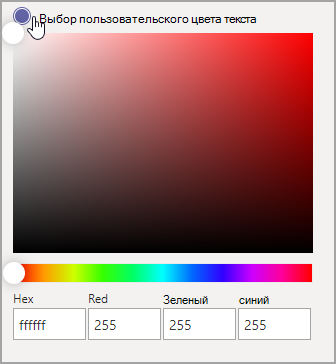
Завершение настройки магазина приложений Teams
При настройке внешнего вида магазина приложений выберите Предварительный просмотр , чтобы увидеть представление настраиваемого магазина приложений. Нажмите кнопку Сохранить , чтобы сохранить изменения.